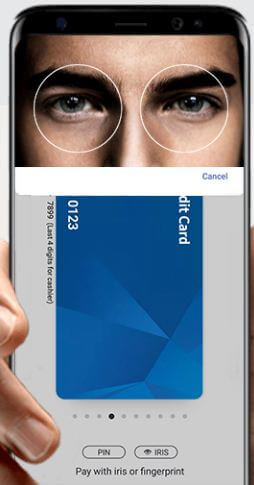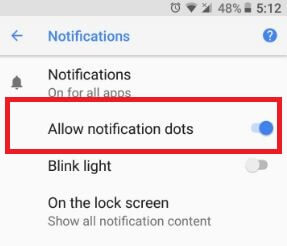Android Oreo 8.1에서 작동하지 않는 인스턴트 앱을 수정하는 방법
Pixel에서 실행되지 않는 인스턴트 앱으로 인해 불편 함오레오? Android Oreo 8.0 및 8.1 기기에서 작동하지 않는 인스턴트 앱을 수정하는 방법은 다음과 같습니다. Google 설정을 사용하여 Android Oreo에서 인스턴트 앱을 활성화하고 사용할 수 있습니다. Android 인스턴트 앱 기능은 기기에 설치하지 않고 Android 앱을 사용하는 데 유용합니다. 인스턴트 앱은 일시적이며 인스턴트 앱 설정에서 인스턴트 앱 링크를 볼 수 있습니다. Android Oreo 기기에서 인스턴트 앱 설정을 변경하려면 인스턴트 앱 링크를 제거하거나 앱 데이터를 삭제합니다. 또한 최근 사용한 앱 목록을 확인하여 휴대폰의 개요 버튼을 탭합니다.
- 최고의 5 가지 최고의 Android P 기능 목록
- OK Google을 사용하여 Android 기기에서 셀카를 찍는 방법
- Android P 9.0에서 제스처 탐색을 활성화하고 사용하는 방법
Android Oreo 8.0 및 8.1이 작동하지 않는 인스턴트 앱을 수정하는 방법
여러 사용자가 Android 인스턴트 앱이 표시되지 않거나 Pixel 기기에서 인스턴트 앱이 열리지 않는다고보고했습니다. 문제 해결을위한 문제 해결 단계 목록을 확인하십시오.
인터넷 확인
Android 인스턴트 앱이 열리지 않으면장치 Wi-Fi 또는 모바일 데이터 연결이 끊어지지 않습니다. 시작 후 페이지를 새로 고침하고 Google Chrome 또는 Firefox 브라우저와 같은 웹 또는 기기에서 앱을 엽니 다.
특정 인스턴트 앱 데이터 지우기
인스턴트에서 인스턴트 앱 목록을 볼 수 있습니다.Android Oreo의 앱 설정. 여기에서 Android 기기에 이미 설치된 경우 브라우저에서 열리는 앱을 볼 수 있습니다. 인스턴트 앱 링크를 찾을 수 없으면 설치된 앱이없는 것입니다.
설정> Google> 인스턴트 앱> 제거 할 앱 링크 탭> 특정 인스턴트 앱의 데이터 지우기
인스턴트 앱을 끄고 다시 켜기
1 단계: 알림 패널을 아래로 스 와이프하고 설정.
2 단계: 꼭지 구글 페이지 끝에.
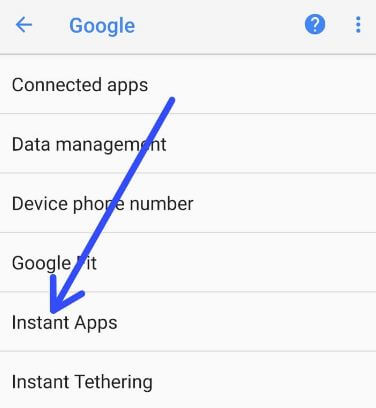
3 단계 : 꼭지 인스턴트 앱 서비스 섹션에서.
Android Oreo 8.0 및 8.1 및 Android 9.0 장치에서 사용 가능한 경우 여기에서 인스턴트 앱 링크를 볼 수 있습니다.

4 단계 : 고르다 없음.
기기에 다음 팝업 화면이 표시됩니다. 인스턴트 앱을 끄시겠습니까? 이제 앱 권한을 포함한 모든 Android 인스턴트 앱 및 관련 앱 데이터가 계정에서 제거됩니다.

5 단계 : 꼭지 끄다.
이제 기기를 다시 시작하고 그 후에 인스턴트 앱을 다시 켜고 Android 인스턴트 앱 링크 작동 여부를 확인하십시오.
그리고 그게 전부입니다. Android Oreo 8.0 및 8.1이 작동하지 않는 인스턴트 앱을 수정하기 위해 가능한 솔루션 목록을 종료합니다. 공유하고 싶은 다른 팁이 있습니까? 댓글로 알려주세요.